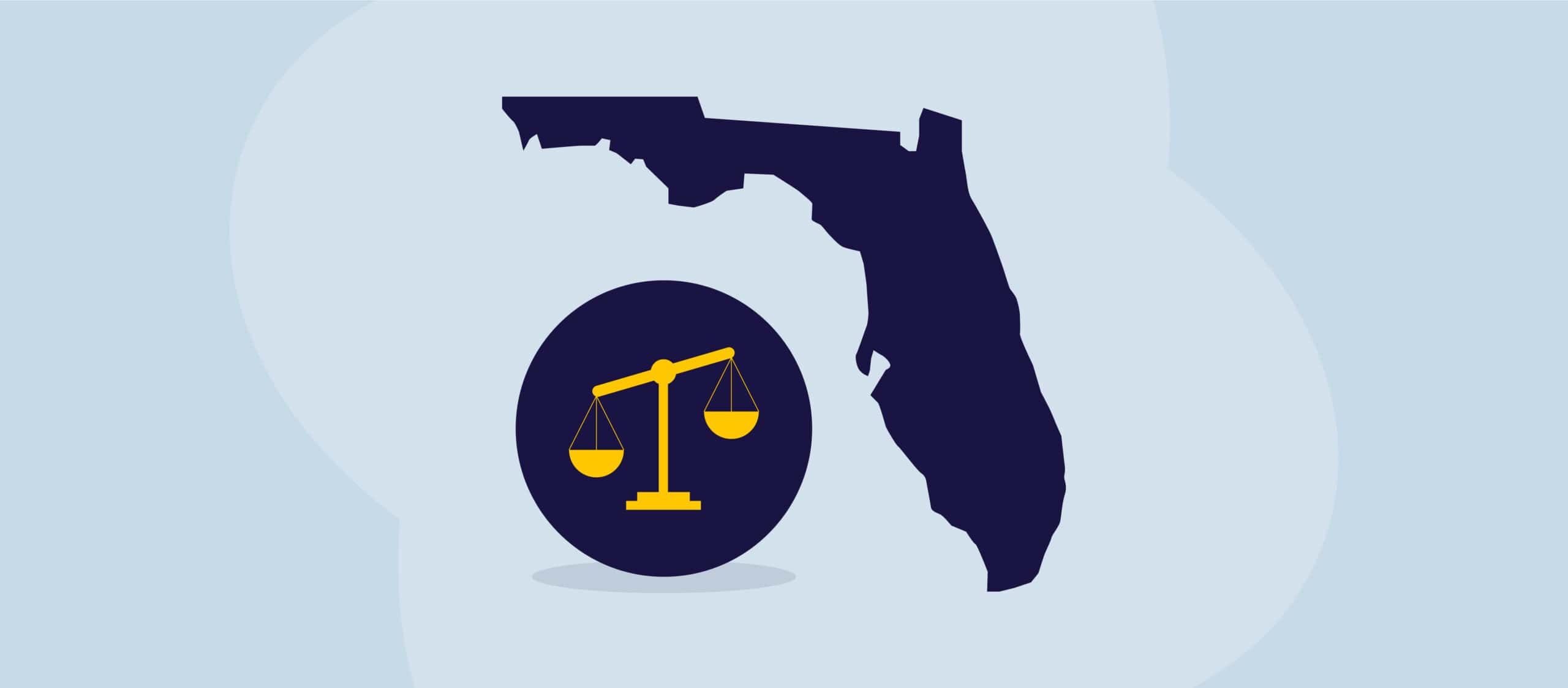En PDF (Portable Document Format) er et udbredt format til dokumenter, der skal deles elektronisk. Det er dog ikke alle PDF'er er tilgængelige for alle, især mennesker med handicap. Derfor er det vigtigt at gøre PDF'er Section 508-kompatible.
Afsnit 508 er en lov, der kræver, at al elektronisk teknologi og informationsteknologi (EIT) skal være tilgængelig for mennesker med handicap. Loven gælder for alle føderale agenturer og enhver organisation, der modtager føderal finansiering. Den sikrer, at mennesker med handicap har samme adgang til information og kommunikation som alle andre.
Her er nogle trin til at gøre din PDF Section 508-kompatibel:
Brug et PDF-redigeringsværktøj, der understøtter tilgængelighedsfunktioner.
Ikke alle PDF-redigeringsværktøjer understøtter tilgængelighedsfunktioner. Du bør derfor bruge et værktøj der giver dig mulighed for at tilføje alternativ tekst til billeder, oprette tags til overskrifter og tilføje metadata til dokumentet. Adobe Acrobat Pro og Microsoft Word er populære værktøjer, der understøtter tilgængelighedsfunktioner.
Tilføj alternativ tekst til billeder.
Alternativ tekst, eller alt-tekst, er en beskrivelse af et billede, som kan læses af skærmlæsere. Skærmlæsere er softwareprogrammer, der læser indholdet af et dokument højt for personer med synshandicap. Alt-tekst hjælper mennesker med synshandicap med at forstå betydningen af billeder i dit dokument.
For at tilføje alt-tekst i Adobe Acrobat Pro skal du højreklikke på billedet og vælge "Edit Alt-Text". I Microsoft Word skal du højreklikke på billedet, vælge "Formatér billede" og derefter vælge "Alt-tekst".
Opret tags til overskrifter.
Overskrifter hjælper med at organisere indholdet i dit dokument og gør det lettere at navigere for personer med handicap. De forbedrer også læsbarheden af dit dokument for alle brugere.
For at oprette overskrifter i Adobe Acrobat Pro skal du markere den tekst, du vil bruge som overskrift, og derefter vælge "Tilføj tag". I Microsoft Word skal du bruge funktionen "Stilarter" til at formatere overskrifter.
Tilføj metadata til dokumentet.
Metadata er oplysninger om dokumentet, som ikke er synlige for brugeren. Det omfatter dokumentets titel, forfatter og sprog. Tilføjelse af metadata hjælper mennesker med handicap med at forstå formålet med dokumentet og dets indhold.
For at tilføje metadata i Adobe Acrobat Pro skal du vælge "Fil" og derefter "Egenskaber". I Microsoft Word skal du vælge "Fil" og derefter "Info".
Sådan tjekker du, om din PDF er i overensstemmelse med Section 508
Når du har foretaget de nødvendige ændringer i dokumentet, er det vigtigt at tjekke dets tilgængelighed. Adobe Acrobat Pro og Microsoft Word har indbyggede tilgængelighedskontroller, der kan identificere eventuelle problemer med dokumentet.
Når du har oprettet din PDF og gjort den tilgængelig, skal du teste den med AbleDocs' ADScansom giver dig mulighed for at kontrollere individuelle dokumenter i forhold til PDF/UA-overholdelse.
Kan du gøre et MS Word-dokument Section 508-kompatibelt?
Ja, det er muligt at gøre et MS Word-dokument Section 508-kompatibelt.
Afsnit 508 i Rehabilitation Act of 1973 kræver, at elektronisk teknologi og informationsteknologi, der udvikles, indkøbes, vedligeholdes eller bruges af den føderale regering, skal være tilgængelig for mennesker med handicap. Word-dokumenter, som er et populært værktøj til at skabe og dele information, skal gøres tilgængelige for at overholde denne lov.
Her er nogle tips til, hvordan du gør et Word-dokument 508-kompatibelt:
- Brug et klart og enkelt sprog: Brug et almindeligt sprog, der er let at forstå. Undgå jargon eller komplekse sætninger.
- Brug beskrivende overskrifter: Brug beskrivende overskrifter til at hjælpe brugerne med at navigere gennem dokumentet. Overskrifterne skal tydeligt beskrive indholdet i afsnittet.
- Brug alternativ tekst til billeder: Billeder bør have en alternativ tekst, der beskriver billedets indhold. Skærmlæsere og andre hjælpemidler bruger alternativ tekst til at formidle billedets indhold til brugeren.
- Brug tilgængelige farver: Sørg for, at de farver, der bruges i dokumentet, opfylder standarderne for tilgængelighed. Undgå f.eks. at bruge farver, der er svære at skelne fra hinanden, som f.eks. rød og grøn.
- Brug tabeller og lister på en hensigtsmæssig måde: Brug tabeller og lister til at organisere informationerne i dokumentet. Tabeller skal have passende overskrifter, og lister skal være korrekt formateret.
- Sørg for tilgængelige hyperlinks: Sørg for, at hyperlinks er beskrivende og giver nok kontekst til, at brugerne kan forstå, hvor linket fører dem hen.
- Brug korrekt sprog for tilgængelighed: Brug korrekt sprog til at omtale mennesker med handicap. Brug f.eks. "person med handicap" i stedet for "handicappet person".
- Test for tilgængelighed: Brug tilgængelighedsværktøjer, f.eks. Microsoft Accessibility Checker, til at teste dokumentets tilgængelighed. Sørg for, at dokumentet kan læses med skærmlæsere og andre hjælpemidler. Hvis du konverterer Word-dokumentet til en PDF, skal du kontrollere dokumentets tilgængelighed ved hjælp af AbleDocs' ADScan software, som giver dig mulighed for at se, hvor tilgængelig og kompatibel den er i forhold til PDF/UA-standarderne.